Ha az összeállításodban sok fogót kell egy laphoz rögzítened vagy egyedi alkatrészeket készítesz, amiket a SOLIDWORKS összeállításodban össze kell kapcsolni, akkor ezt a bejegyzést hasznosnak találod majd. A SOLIDWORKS-ben elérhetjük, hogy alkatrész fájljaink okosan illeszkedjenek összeállítási fájljainkba. Beállíthatjuk, hogy okos alkatrészeink magukkal vigyék a csavarokat, szegecseket vagy bármilyen egyedi alkatrészt, amikor az összeállítási fájlstruktúra legfelső szintjébe helyezzük őket. Továbbá ahelyett, hogy furatot készítenénk a csavarokhoz és a beillesztett elemet használnánk hivatkozásul, az okos alkatrészekkel a kívánt furatot átvihetjük az összeállított alkatrészbe.
Most megmutatjuk, hogyan hozhatunk létre ilyen okos alkatrészeket.
Egy adott feladaton keresztül fogjuk bemutatni a szükséges lépéseket. Azonban ezt könnyen alkalmazhatjuk a saját, egyedi alkalmazásainkra is. Ebben az esetben egy fogót kell majd beillesztenünk egy összeállításba és rögzíteni egy lemezre. Szükségünk lesz csavarok és furatok valamint a fogó modelljének elhelyezésére a felületen.Készítsük el a lemeznek a modelljét és helyezzük be az új összeállításba első elemként.
Helyezzük el a fogót az összeállításba és rögzítsük kényszerrel a fogó alsó részét a lemez felső részéhez.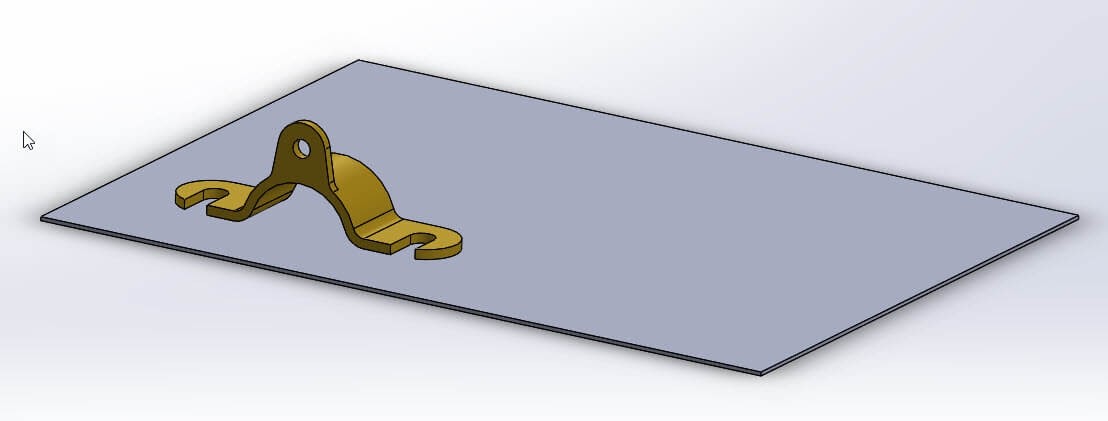 Az alkatrészek szerkesztése paranccsal módosíthatjuk a lemezt az összeállításban. Adjunk két furatvarázslót a lemezhez a fogó furatait használva referenciaként.
Figyelem: A kihúzott furat nem fog okos alkatrészként működni és nem lehet majd az összeállításba illeszteni.
Az alkatrészek szerkesztése paranccsal módosíthatjuk a lemezt az összeállításban. Adjunk két furatvarázslót a lemezhez a fogó furatait használva referenciaként.
Figyelem: A kihúzott furat nem fog okos alkatrészként működni és nem lehet majd az összeállításba illeszteni.
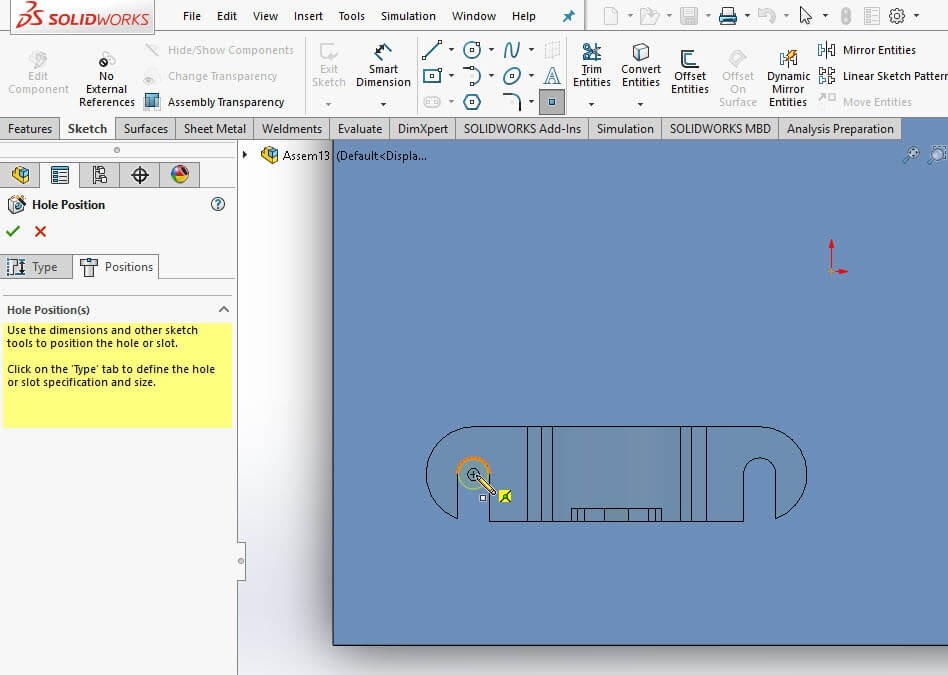 Illesszük be a csavart a SOLIDWORKS Toolbox-ból. Az elemet az egér segítségével azonnal a helyére tehetjük, ha ráirányítjuk a kurzort a fogó furataira.
Most a fogót okos alkatrésszé kell változtatnunk. Használjuk ehhez az Eszközök > Okos alkatrészkészítés (Tools > Make Smart Component).
Válasszuk ki a fogót az okos alkatrészeken belül, a két csavart az alkatrészek alatt és a furatvarázslót az alakzatok alatt. Így tudjuk meghatározni, hogy milyen elemek és alakzatok kerülnek beillesztésre a fogóval az összeállítási fájlunkba.
Illesszük be a csavart a SOLIDWORKS Toolbox-ból. Az elemet az egér segítségével azonnal a helyére tehetjük, ha ráirányítjuk a kurzort a fogó furataira.
Most a fogót okos alkatrésszé kell változtatnunk. Használjuk ehhez az Eszközök > Okos alkatrészkészítés (Tools > Make Smart Component).
Válasszuk ki a fogót az okos alkatrészeken belül, a két csavart az alkatrészek alatt és a furatvarázslót az alakzatok alatt. Így tudjuk meghatározni, hogy milyen elemek és alakzatok kerülnek beillesztésre a fogóval az összeállítási fájlunkba.
 Ellenőrizzük a fastruktúrát a fogó alkatrész modelljében. Lennie kell egy okos alakzat mappának a fastruktúrában. Nyissuk meg a mappát és nézzük meg az almappákat, hogy az alkatrészeket tartalmazó alakzatok, elemek és hivatkozások helyesen szerepelnek-e.
Ellenőrizzük a fastruktúrát a fogó alkatrész modelljében. Lennie kell egy okos alakzat mappának a fastruktúrában. Nyissuk meg a mappát és nézzük meg az almappákat, hogy az alkatrészeket tartalmazó alakzatok, elemek és hivatkozások helyesen szerepelnek-e.
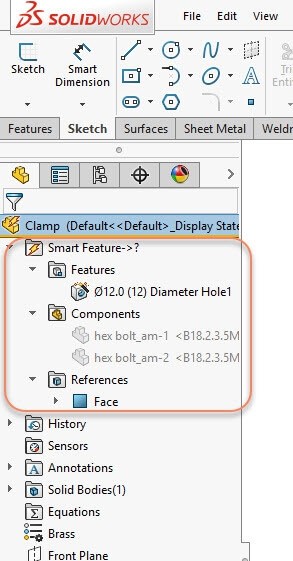 Készítsünk egy új összeállítási fájlt és illesszünk bele egy lemezalkatrészt vagy egy lemezt. Aztán illesszük be a fogót és rögzítsük a lemezhez kényszerrel.
Ellenőrizzük a fogó modell nevét az alakzatfában. Az alkatrész szimbólumán egy csillag lesz és kiválasztva a fastruktúrából a csillag megjelenik a fogónál a grafikai területen is. Kattinttunk vagy a csillagra vagy a modell nevére a fában és válasszuk ki az okos alakzat beillesztése funkciót.
Válasszuk ki a lemez felső részét az okos alkatrész hivatkozásaként és a csavarok valamint a furatvarázsló meg fog jelenni a fogón.
Készítsünk egy új összeállítási fájlt és illesszünk bele egy lemezalkatrészt vagy egy lemezt. Aztán illesszük be a fogót és rögzítsük a lemezhez kényszerrel.
Ellenőrizzük a fogó modell nevét az alakzatfában. Az alkatrész szimbólumán egy csillag lesz és kiválasztva a fastruktúrából a csillag megjelenik a fogónál a grafikai területen is. Kattinttunk vagy a csillagra vagy a modell nevére a fában és válasszuk ki az okos alakzat beillesztése funkciót.
Válasszuk ki a lemez felső részét az okos alkatrész hivatkozásaként és a csavarok valamint a furatvarázsló meg fog jelenni a fogón.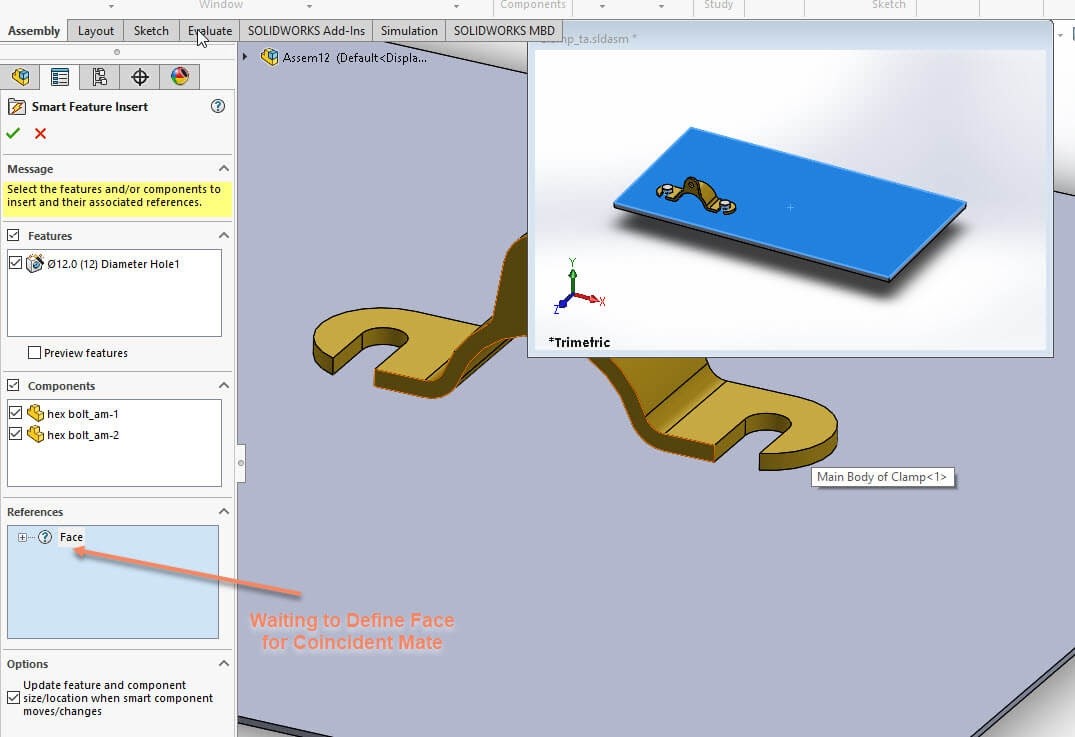 A csavarok és a furatok együtt fognak mozogni a fogóval, ha azt a lemezen máshová helyeznénk. A fogó mozgatásával az összeállítási modellünket újra kell építenünk a Ctrl+B billentyű kombináció lenyomásával vagy menüsorban az újraépítés funkció kiválasztásával.
A csavarok és a furatok együtt fognak mozogni a fogóval, ha azt a lemezen máshová helyeznénk. A fogó mozgatásával az összeállítási modellünket újra kell építenünk a Ctrl+B billentyű kombináció lenyomásával vagy menüsorban az újraépítés funkció kiválasztásával.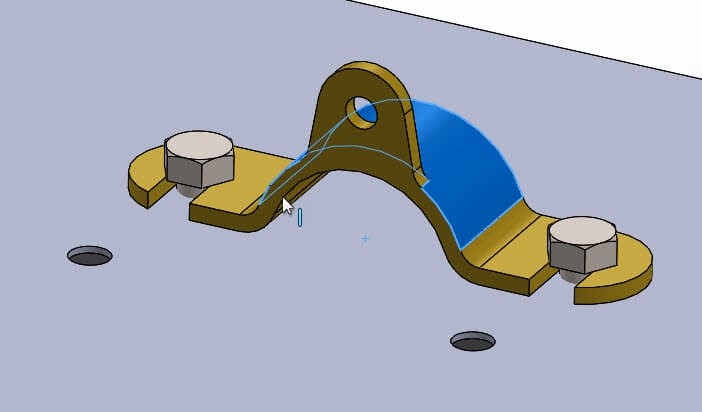 forrás: https://www.javelin-tech.com/blog/2018/01/solidworks-smart-components/
forrás: https://www.javelin-tech.com/blog/2018/01/solidworks-smart-components/
